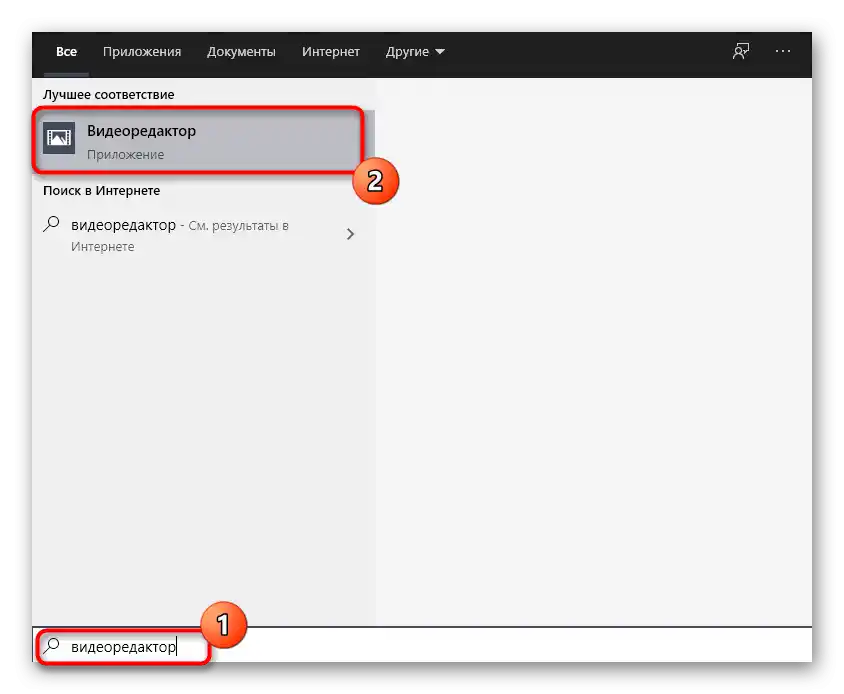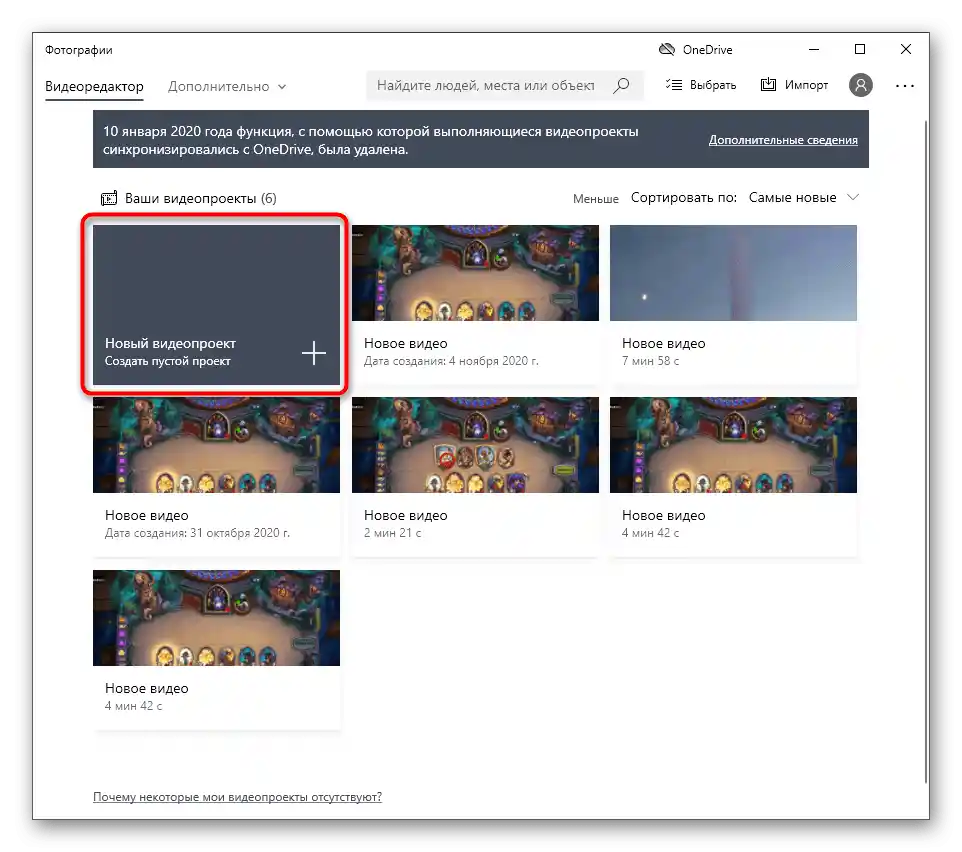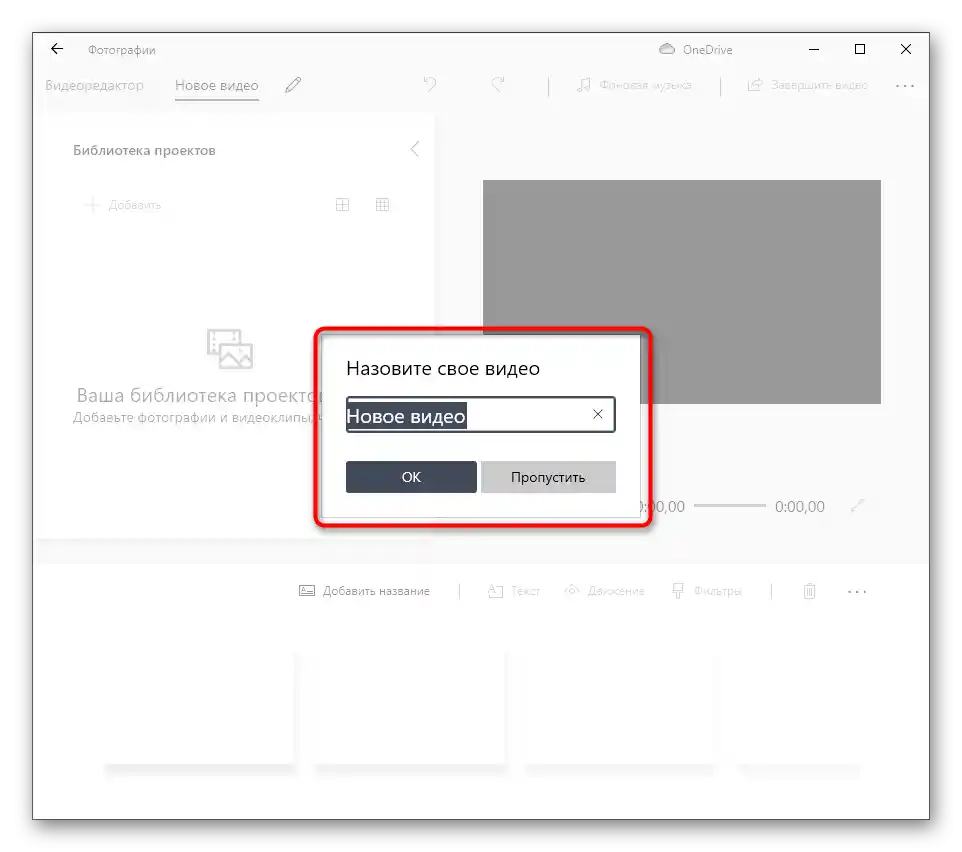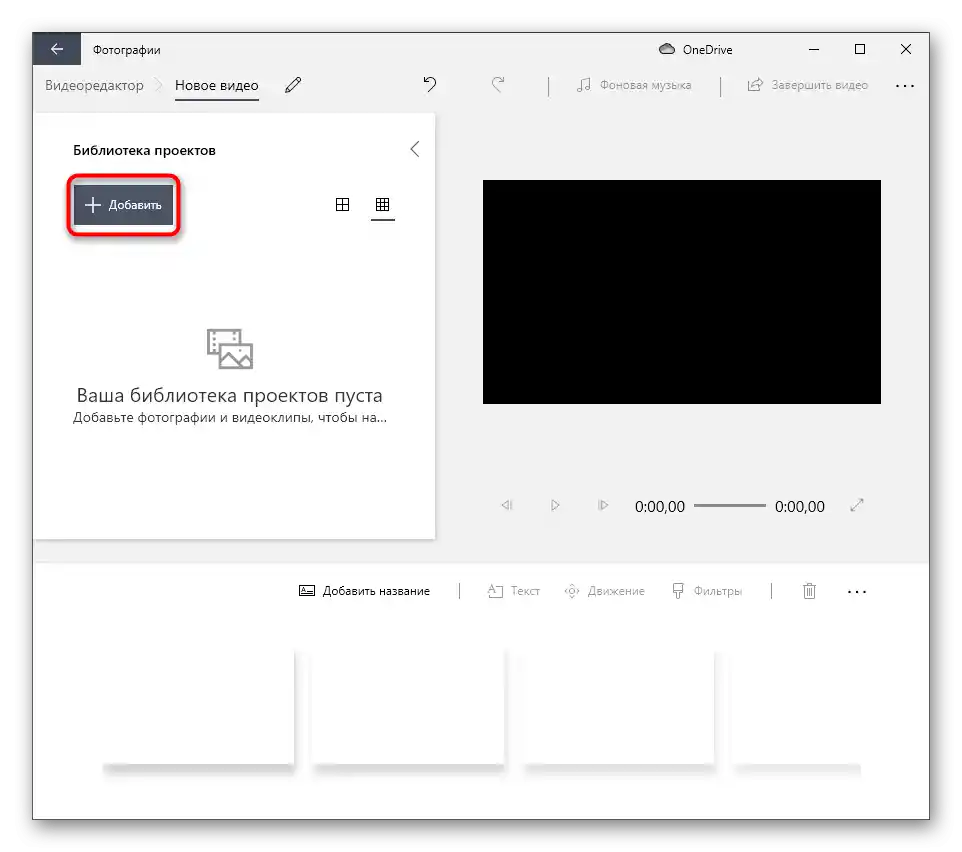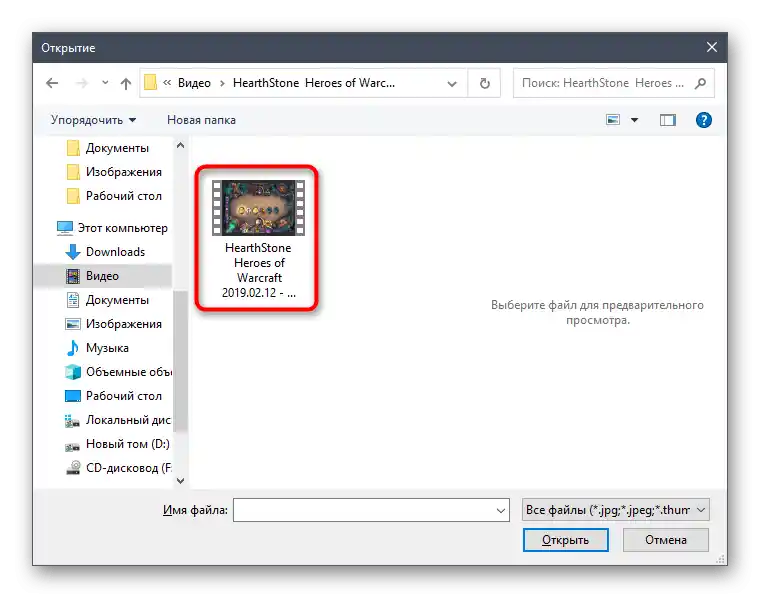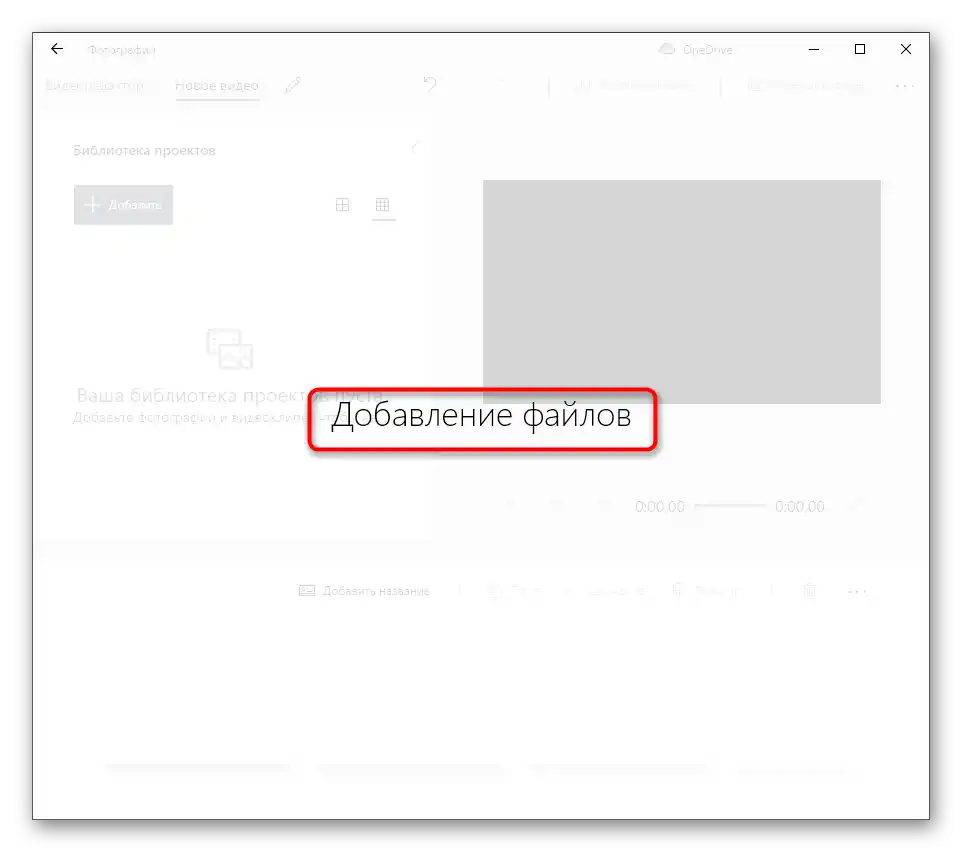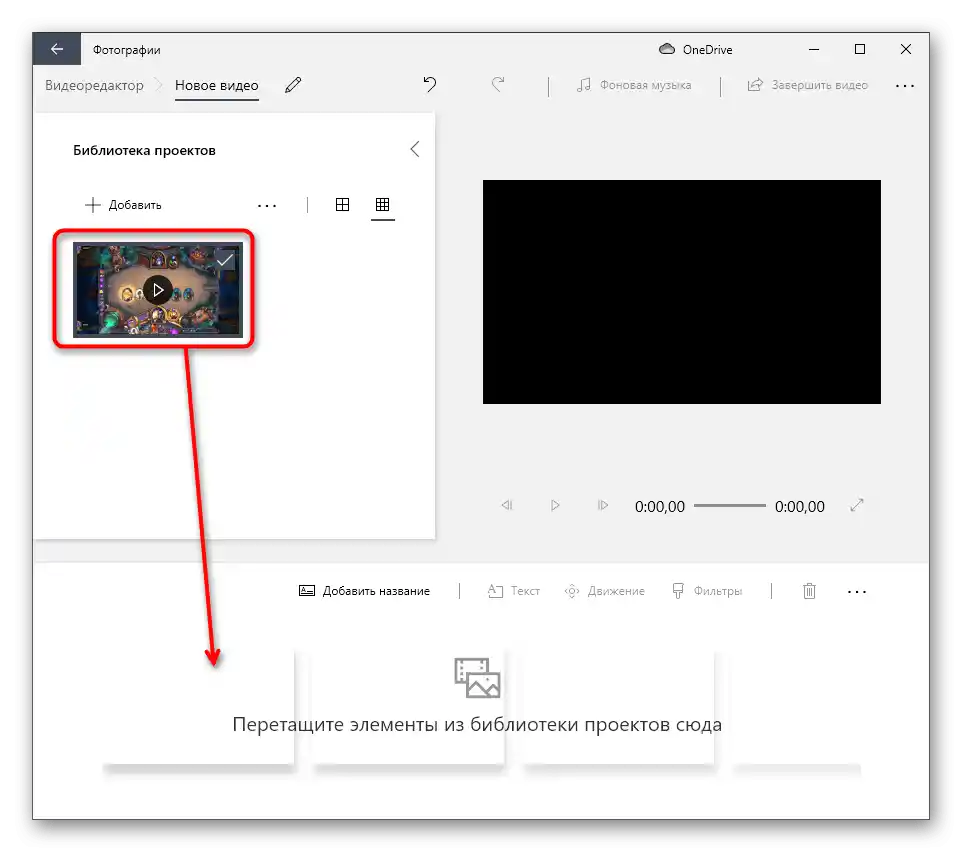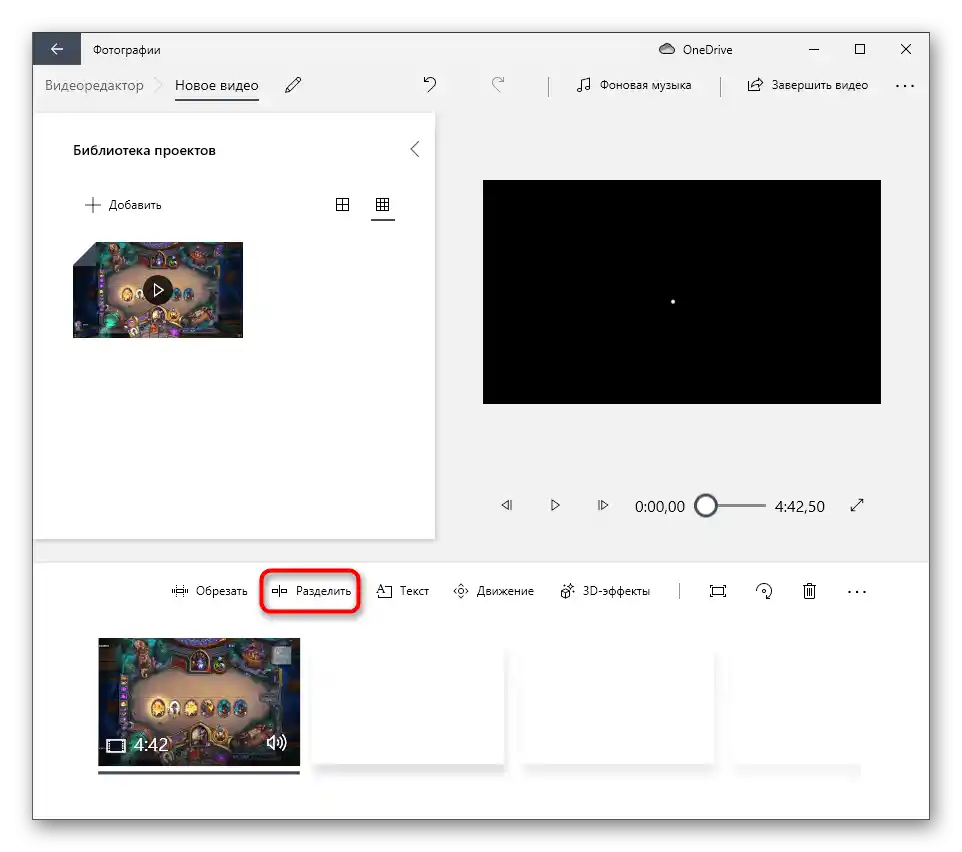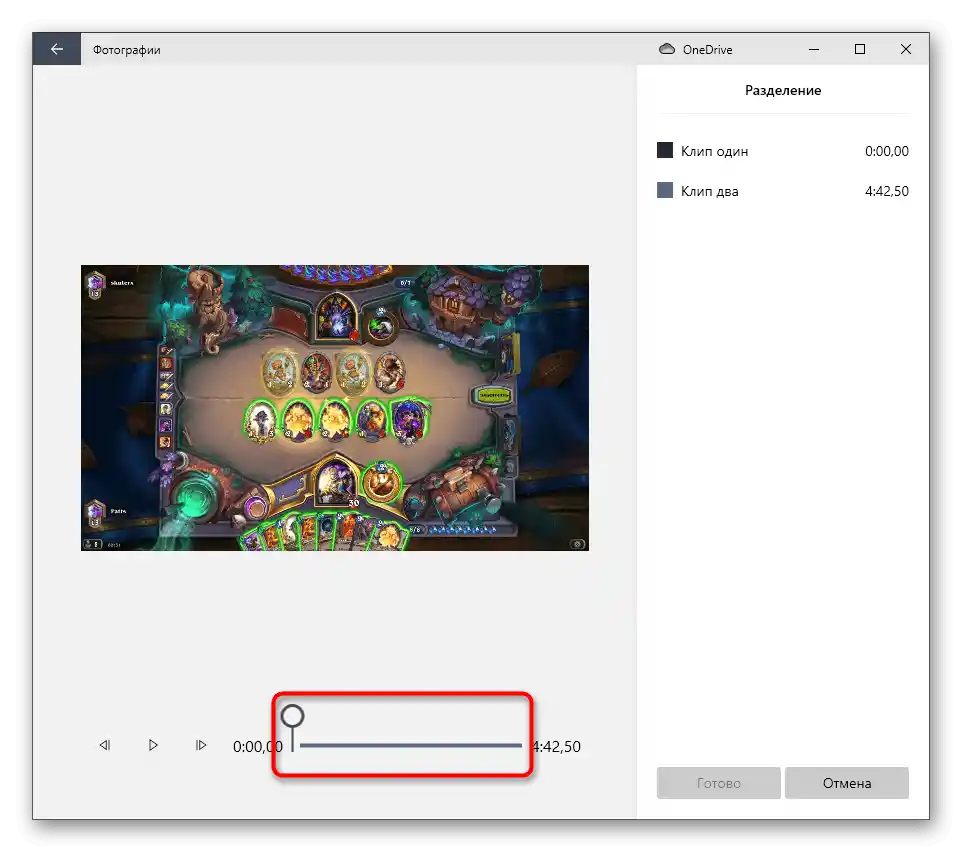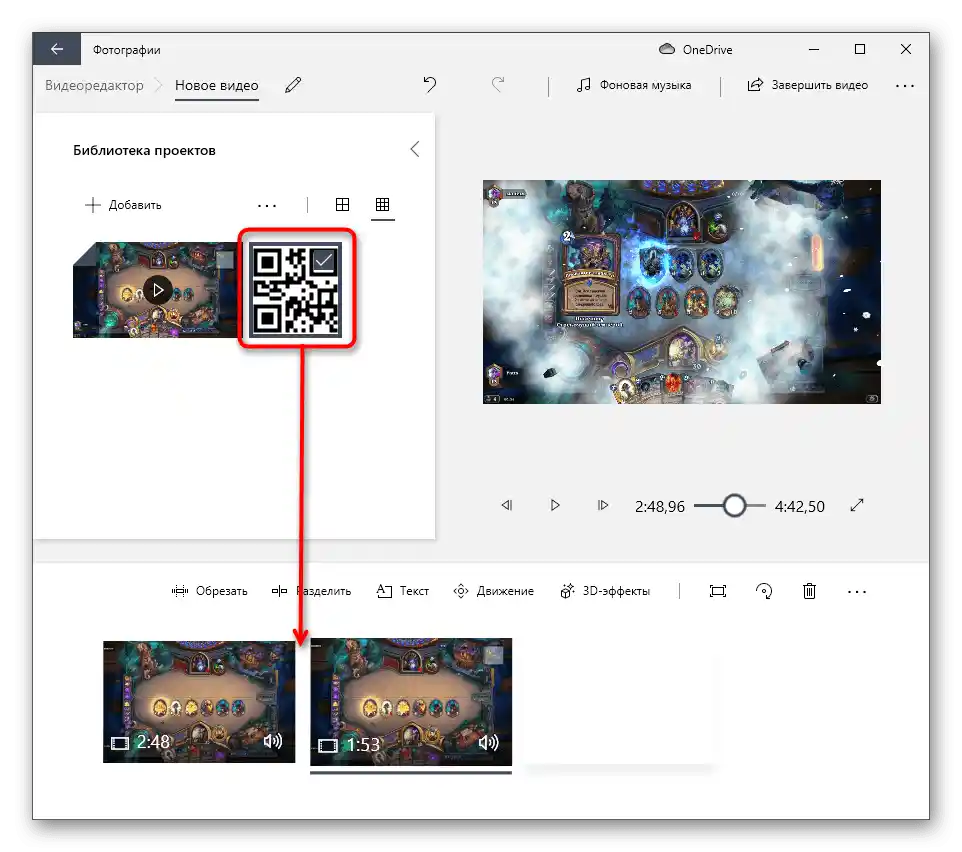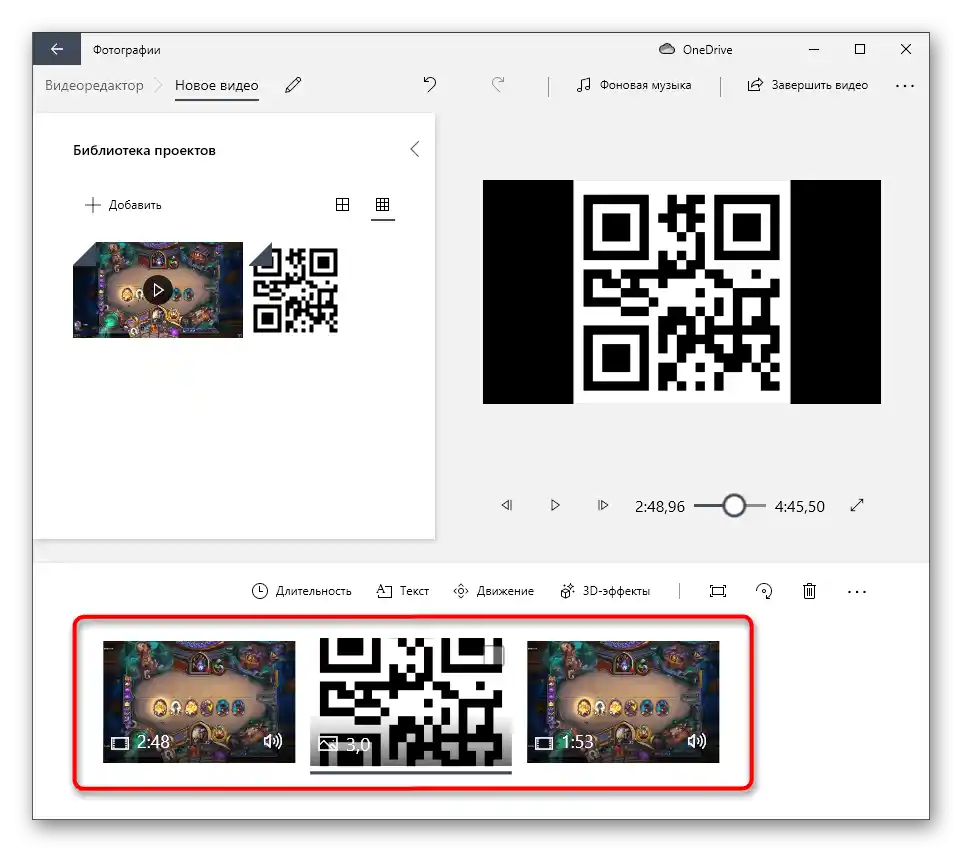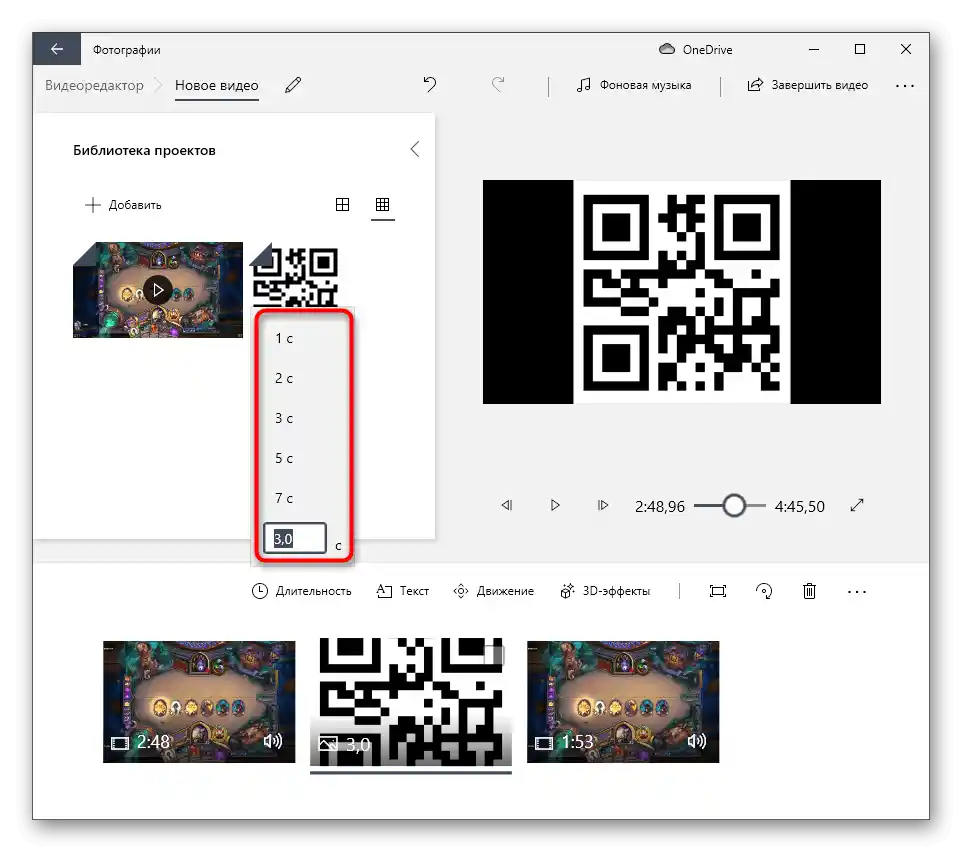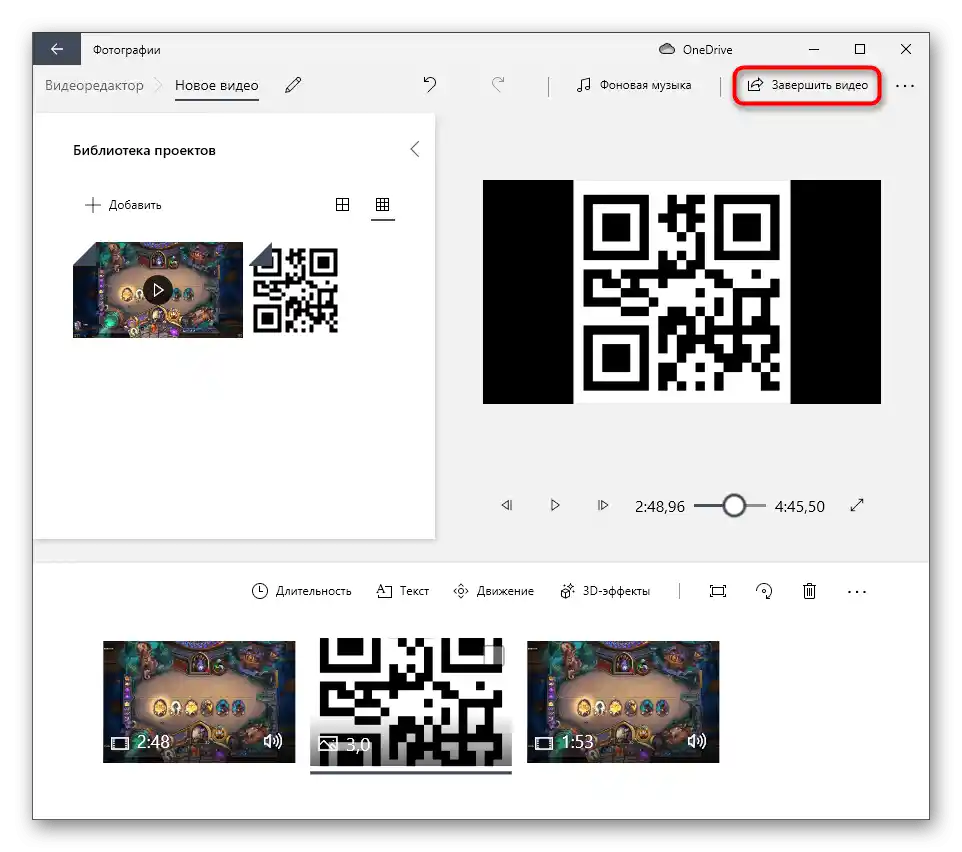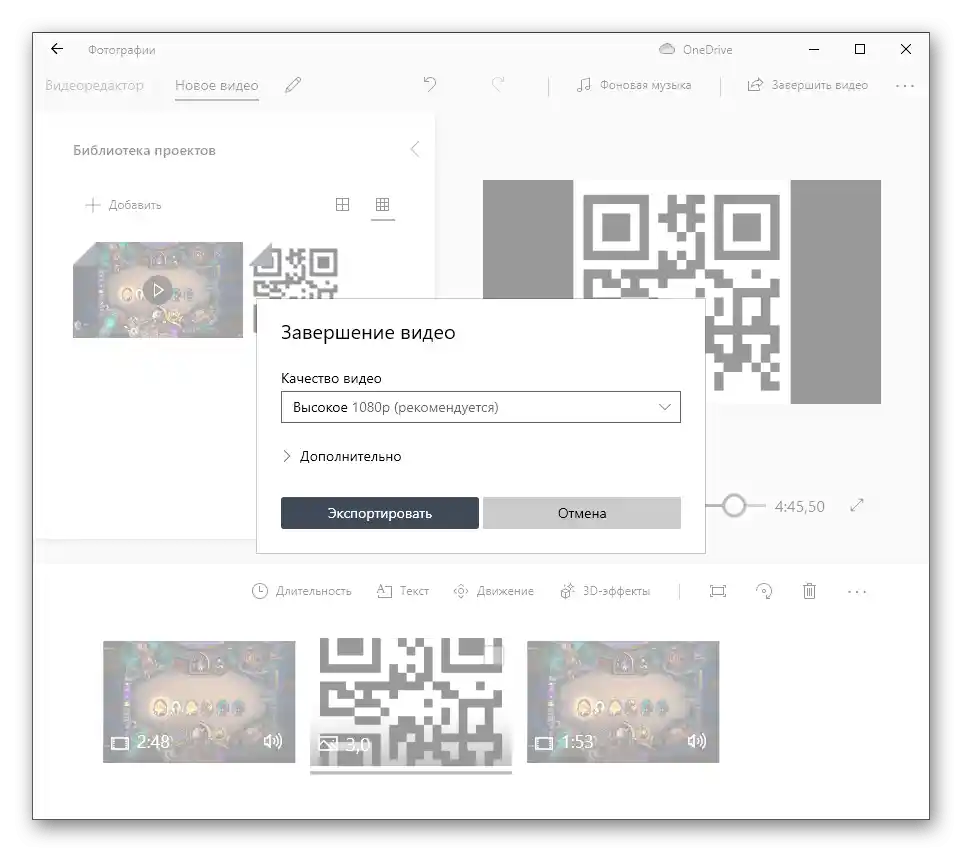المحتوى:
الطريقة 1: Filmora
Filmora — محرر فيديو شهير، يتوفر بخطط تسعير مختلفة، حيث تغطي النسخة المجانية جميع احتياجات المستخدم العادي، مما يسمح بإجراء تحرير كامل للفيديو. سنستخدمه كمثال على كيفية إضافة صورة إلى الفيديو بسرعة.
- قم بتنزيل Filmora من الموقع الرسمي، من خلال الرابط أعلاه. ستحتاج إلى إنشاء حساب، وبعد ذلك يمكنك تشغيل البرنامج وبدء العمل. لإضافة ملفات الوسائط، اضغط على الزر المناسب في وسط مساحة العمل.
- ستظهر نافذة "مستعرض الملفات"، حيث ابحث أولاً عن الفيديو الذي تريد العمل عليه.
- اسحب الفيديو إلى مسار المشروع.
- اضغط مرة أخرى على نفس المنطقة لإضافة الصور.
- بطريقة مألوفة، اختر صورة واحدة أو أكثر من خلال "مستعرض الملفات".
- اسحبها إلى مسار آخر في المحرر.
- حدد الصورة حتى تظهر في نافذة المعاينة إطار لتعديل حجمها وموقعها. قم بإجراء التعديلات وانتقل إلى الخطوة التالية.
- لا تنسَ أنه يجب تعديل مدة عرض الصورة وفقًا لاحتياجاتك، من خلال سحبها إلى الحافة بالمسافة المطلوبة.
- إذا كنت بحاجة إلى جعل الصورة تحل محل الفيديو لفترة معينة أو تُعرض بعده، بدلاً من أن تكون فوقه، انقلها إلى المسار مع الفيديو، مما يفصلها.
- بمجرد الانتهاء من العمل على المشروع، اضغط على زر "تصدير" للحفظ، واختر التنسيق المناسب وإعداداته.
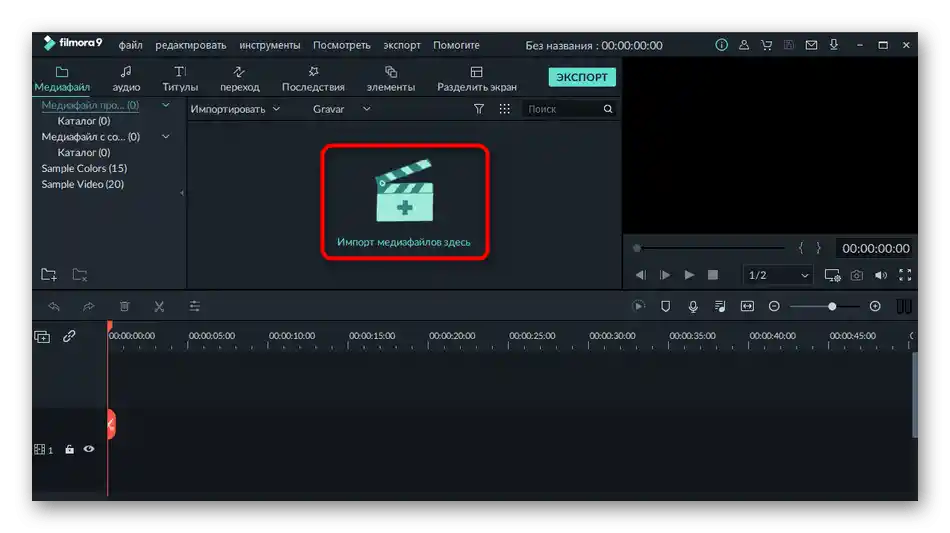
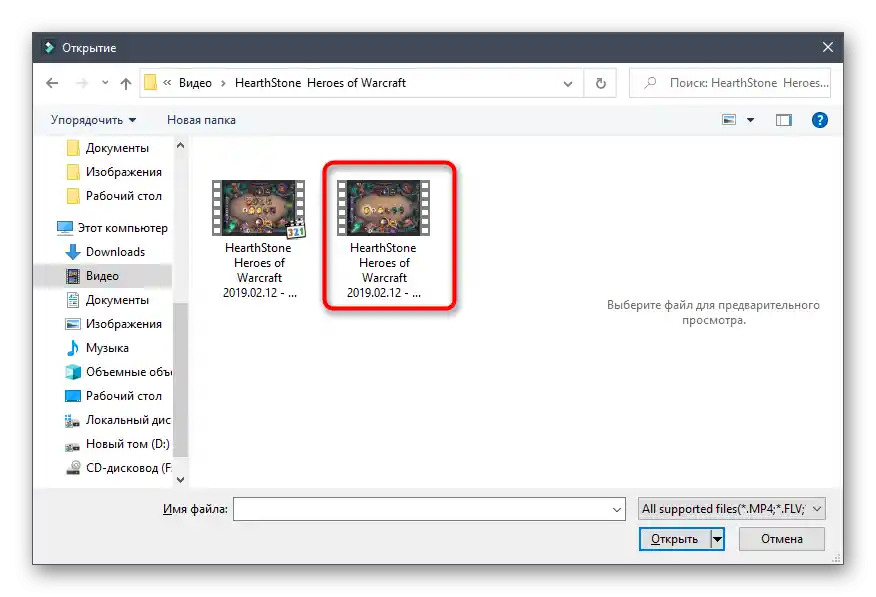
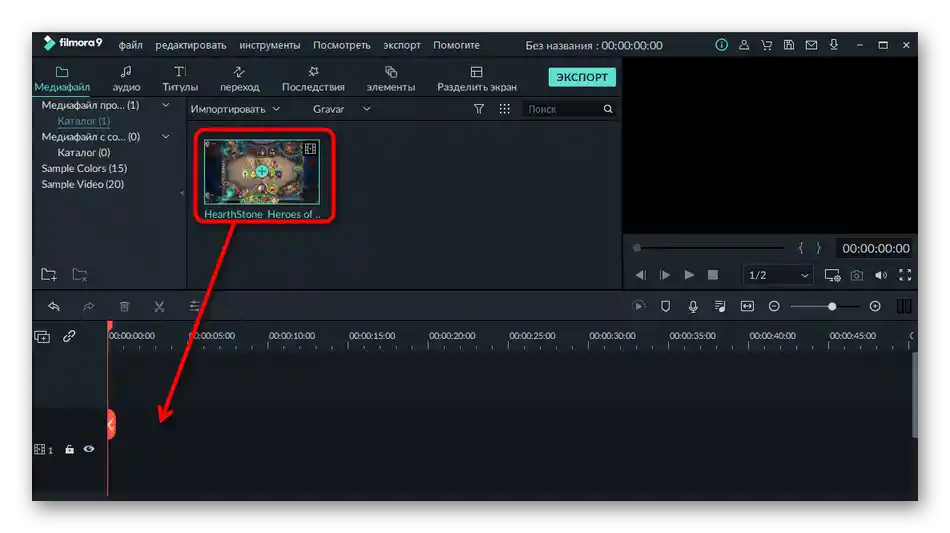
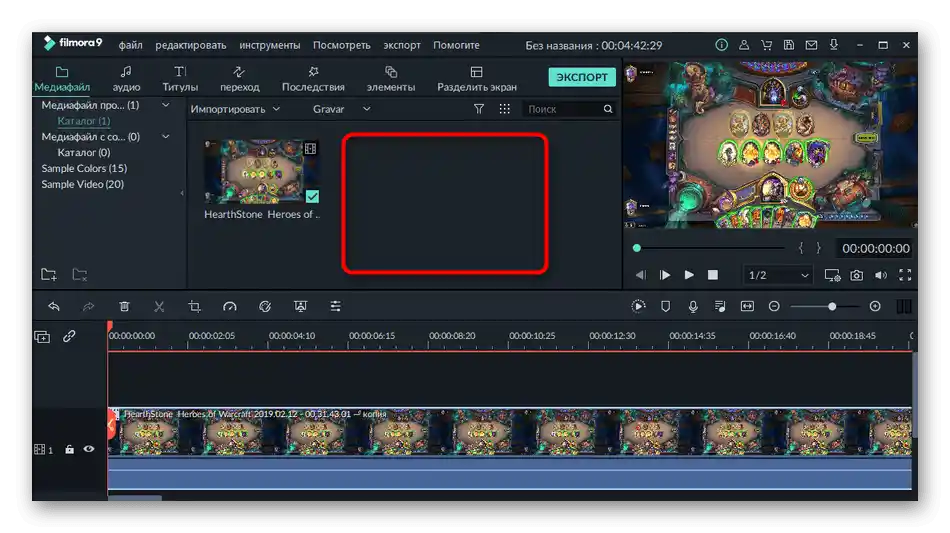
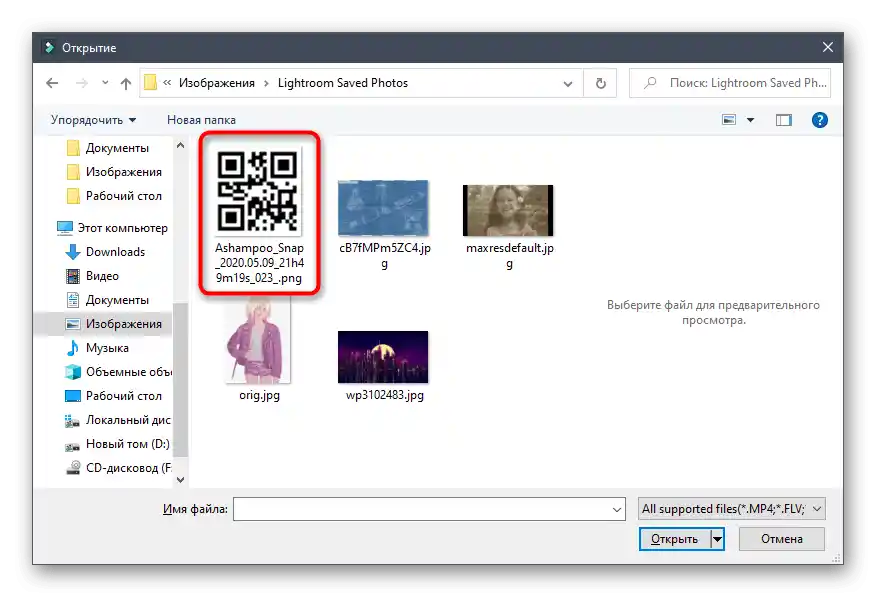
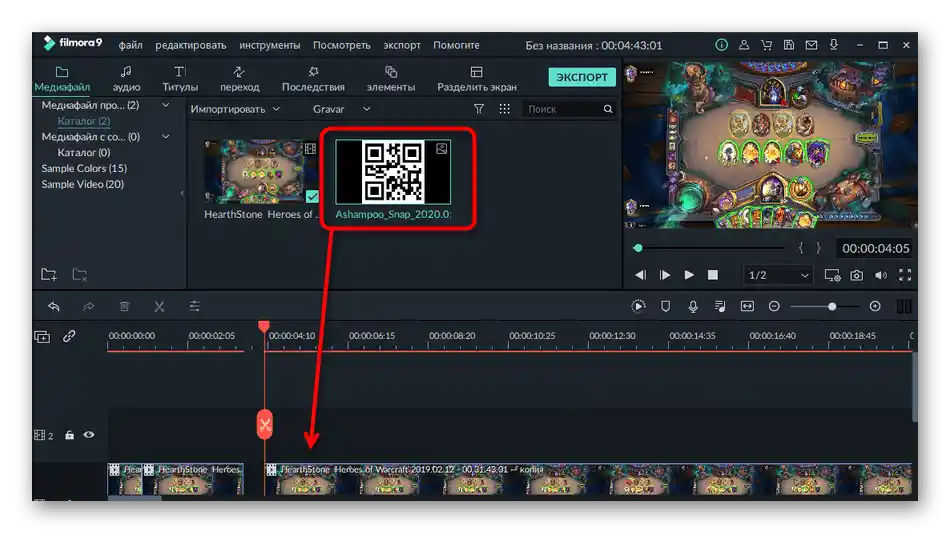
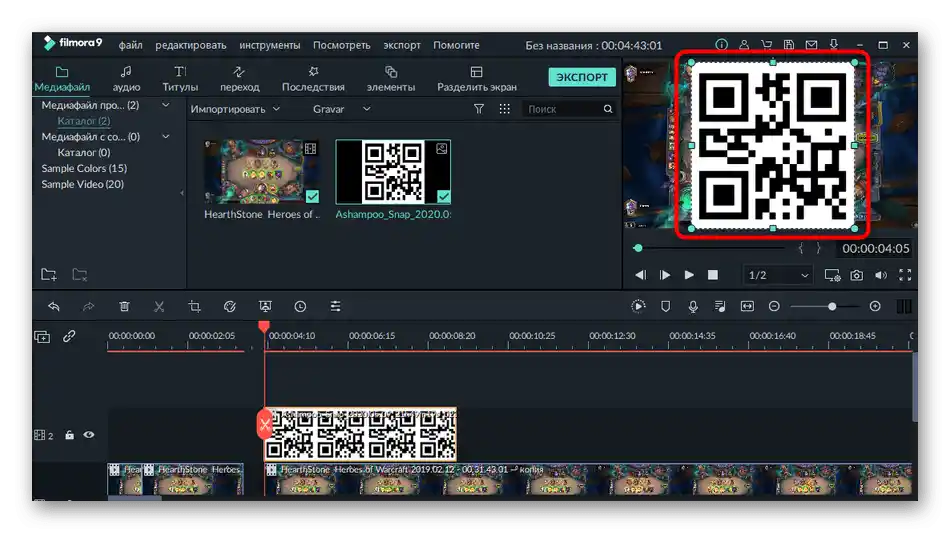
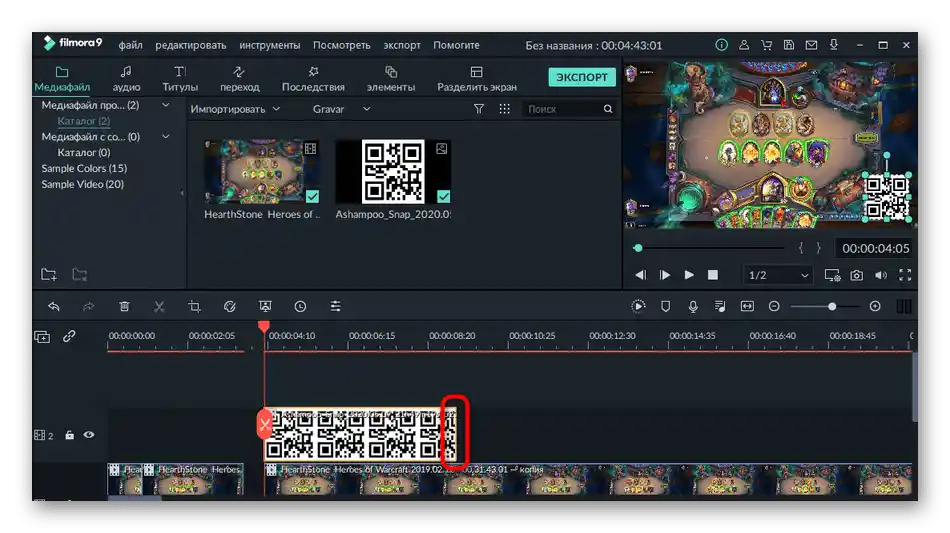
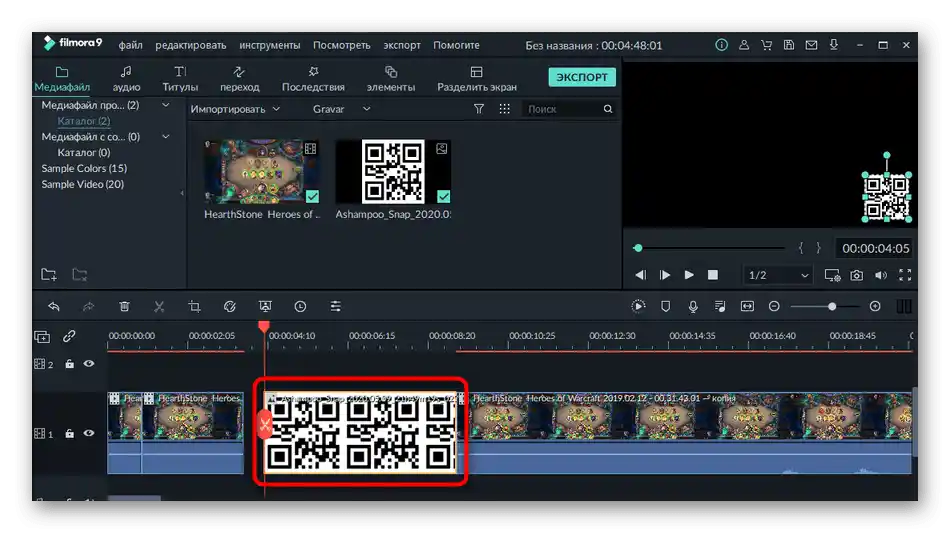
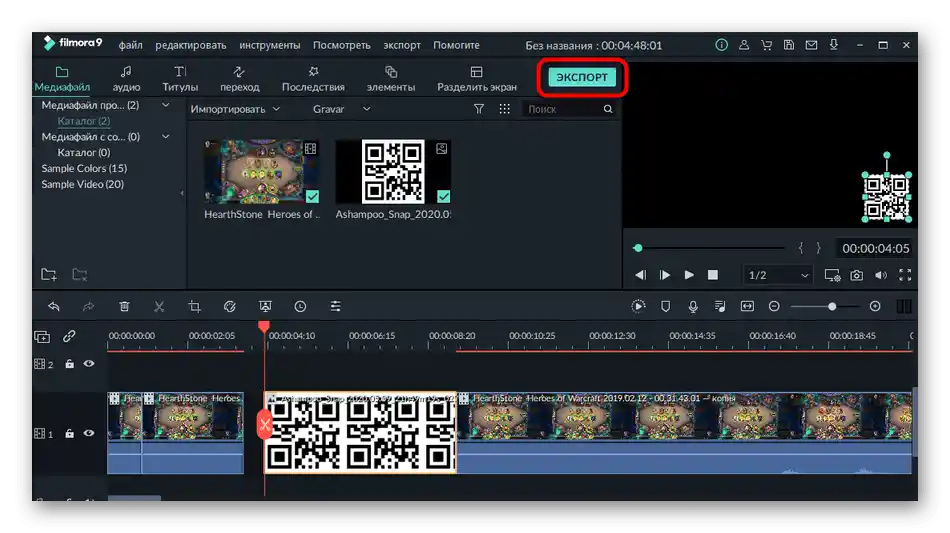
Filmora مناسبة أيضًا لأداء إجراءات معالجة المحتوى الأخرى: على سبيل المثال، يتيح البرنامج إضافة الموسيقى، وإضافة الانتقالات، أو إنشاء العناوين.تعرف على وظائفها بمزيد من التفصيل لاستخدامها كما هو مقصود.
الطريقة 2: Adobe Premiere Pro
Adobe Premiere Pro هو حل متقدم لتحرير الفيديو، موجه للمحترفين أو الهواة. لتنفيذ المشاريع المعقدة، ستحتاج إلى معرفة إضافية حول وظائف هذا البرنامج، ومع ذلك، يتم إدراج الصورة في بضع نقرات. إذا كنت قد اشتريت Adobe Premiere Pro أو تستخدم نسخته التجريبية، قم بإدراج الصورة على النحو التالي:
- لبدء تحرير الفيديو، في نافذة الترحيب، اضغط على زر "مشروع جديد".
- قم بتسميته وتغيير الإعدادات الإضافية إذا لزم الأمر.
- انقر نقرًا مزدوجًا على البلاطة المسؤولة عن التفاعل مع البيانات الإعلامية.
- بعد إضافة الفيديو عبر "مستعرض الملفات"، اسحبه إلى الجدول الزمني.
- قم بنفس الشيء مع الصورة، وضعها فوق الفيديو بحيث تظهر الطبقات بشكل صحيح.
- من خلال نافذة المعاينة، قم بتحرير الصورة، واضبط موضعها وحجمها المناسبين.
- ابدأ بتصدير المشروع، واختر الأداة المناسبة من القائمة المنسدلة "ملف".
- استخدم التعليمات في المقالة الموجودة في الرابط أدناه لفهم القواعد الأساسية لإعداد المشروع قبل حفظه، ثم أكمل هذه المرحلة.
لمزيد من التفاصيل: كيفية حفظ الفيديو في Adobe Premiere Pro
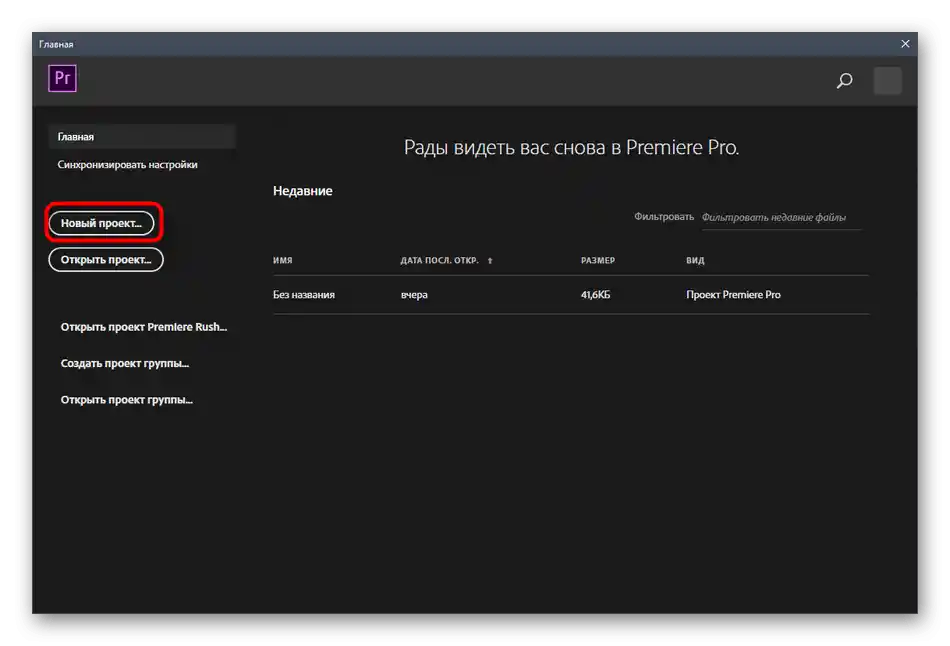
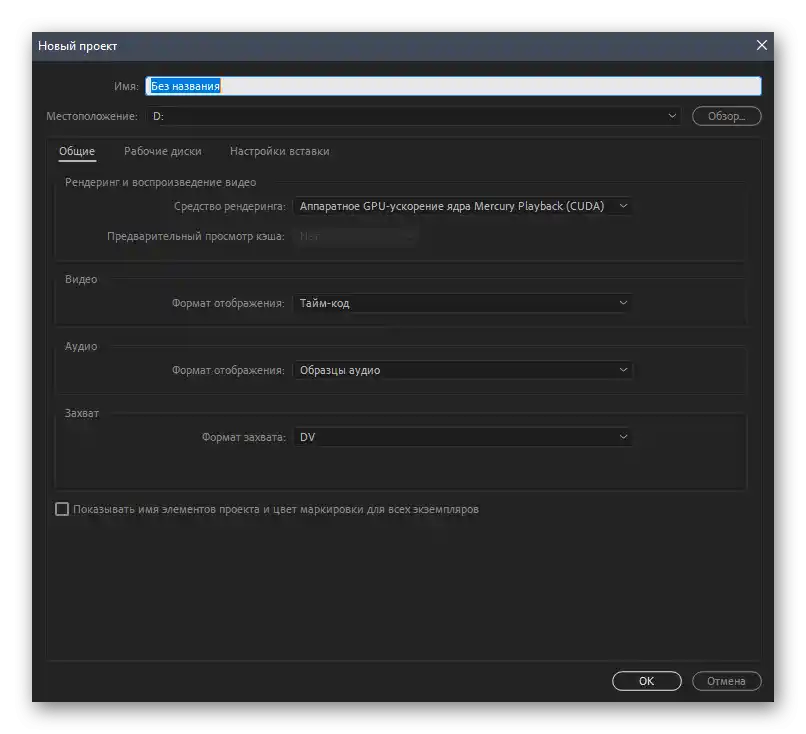
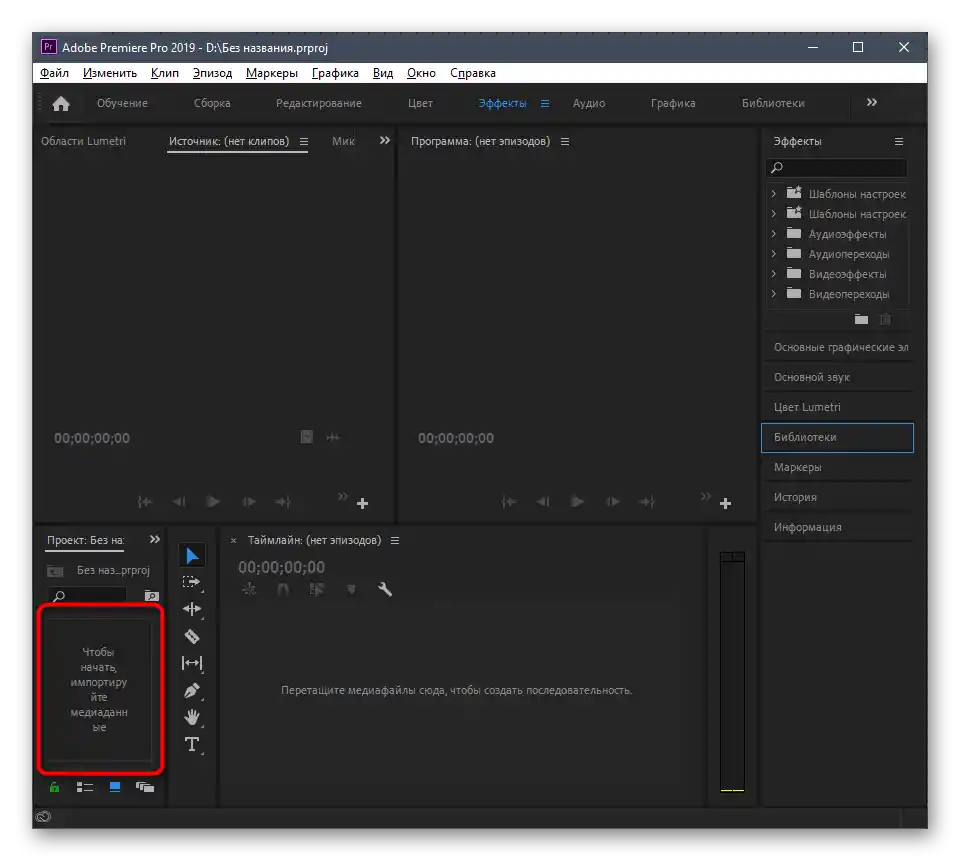
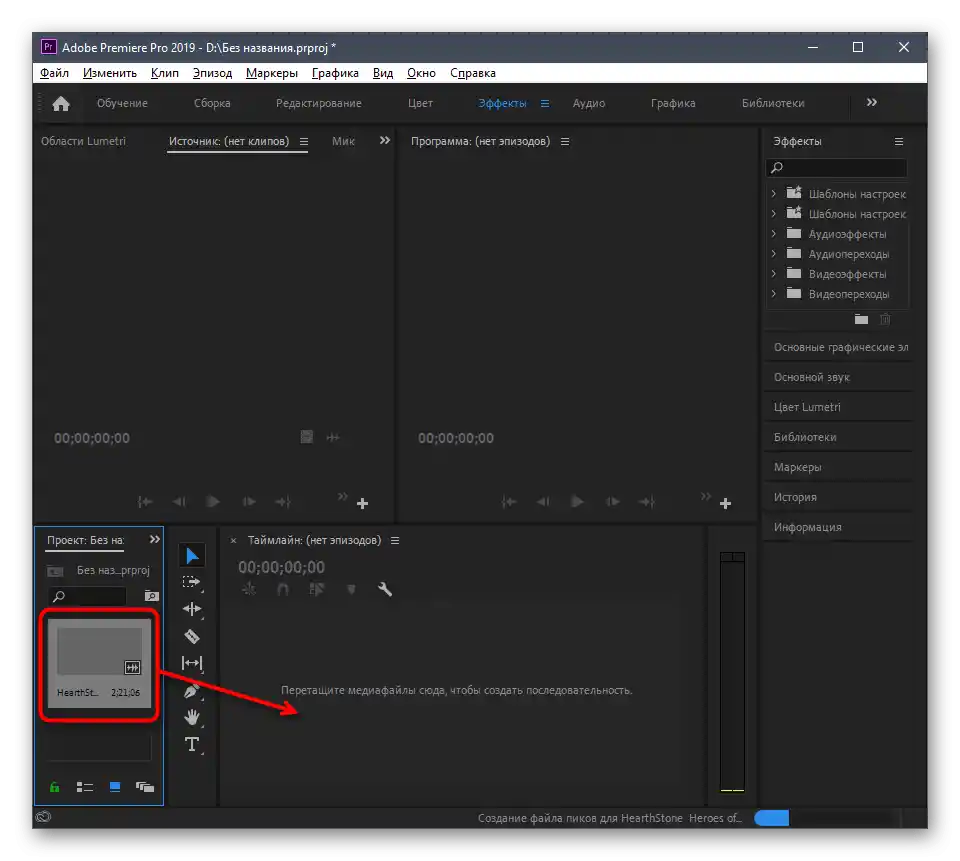
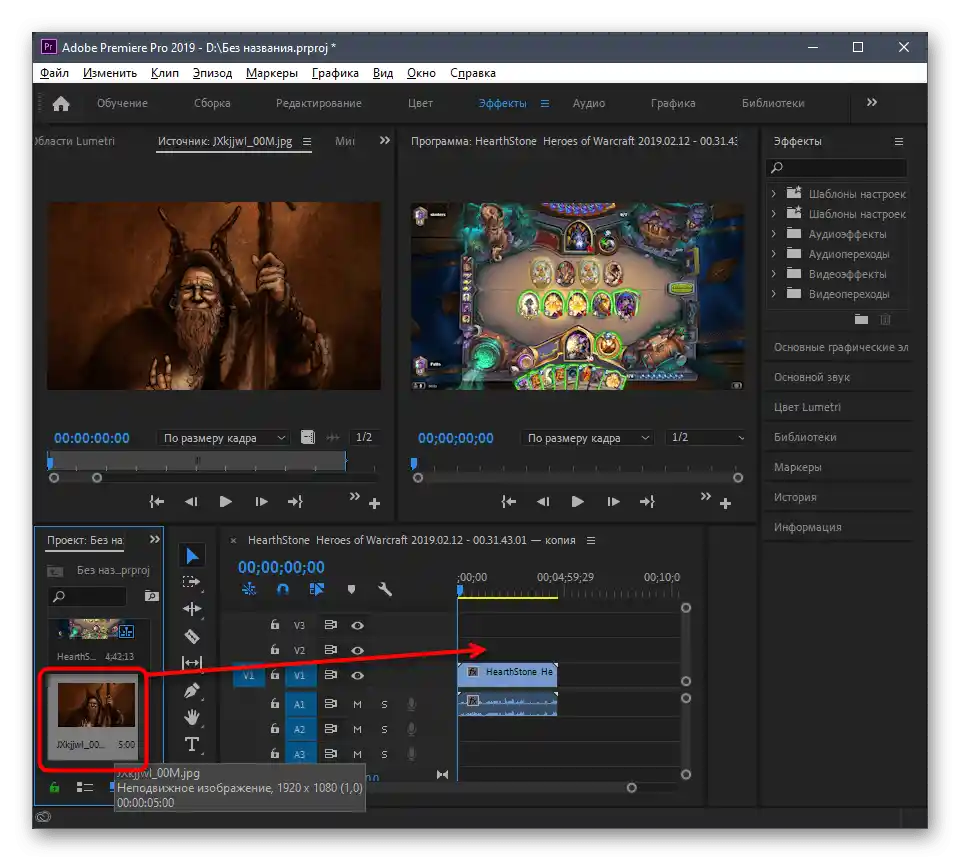
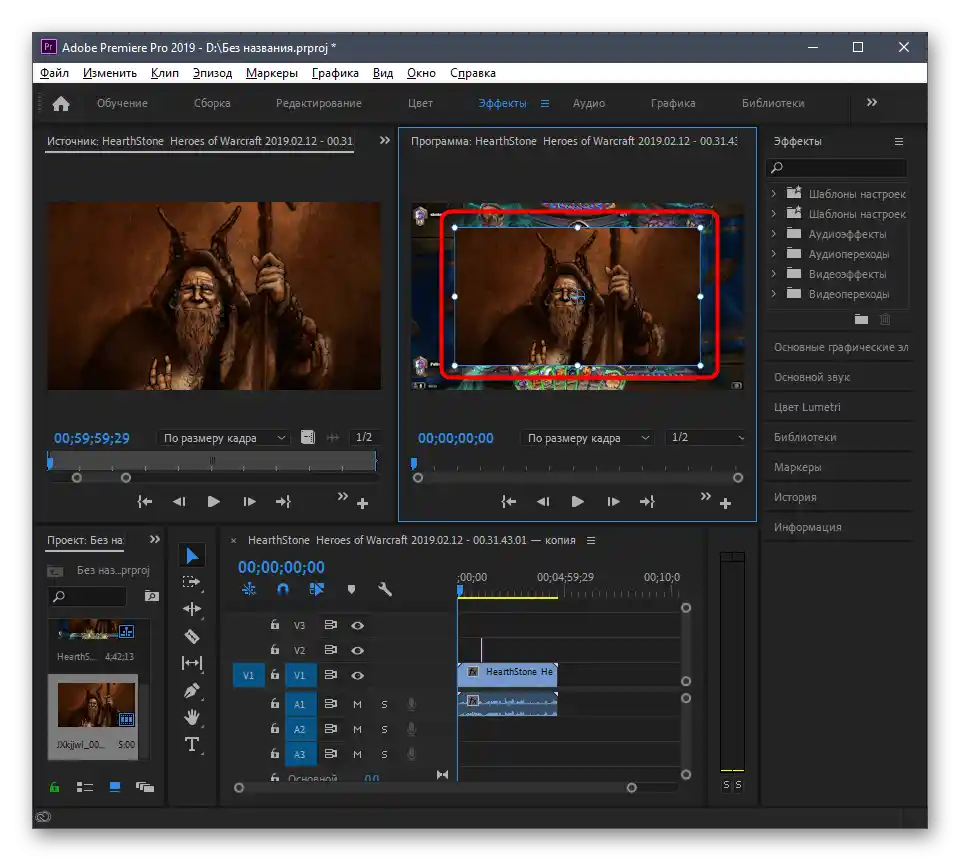
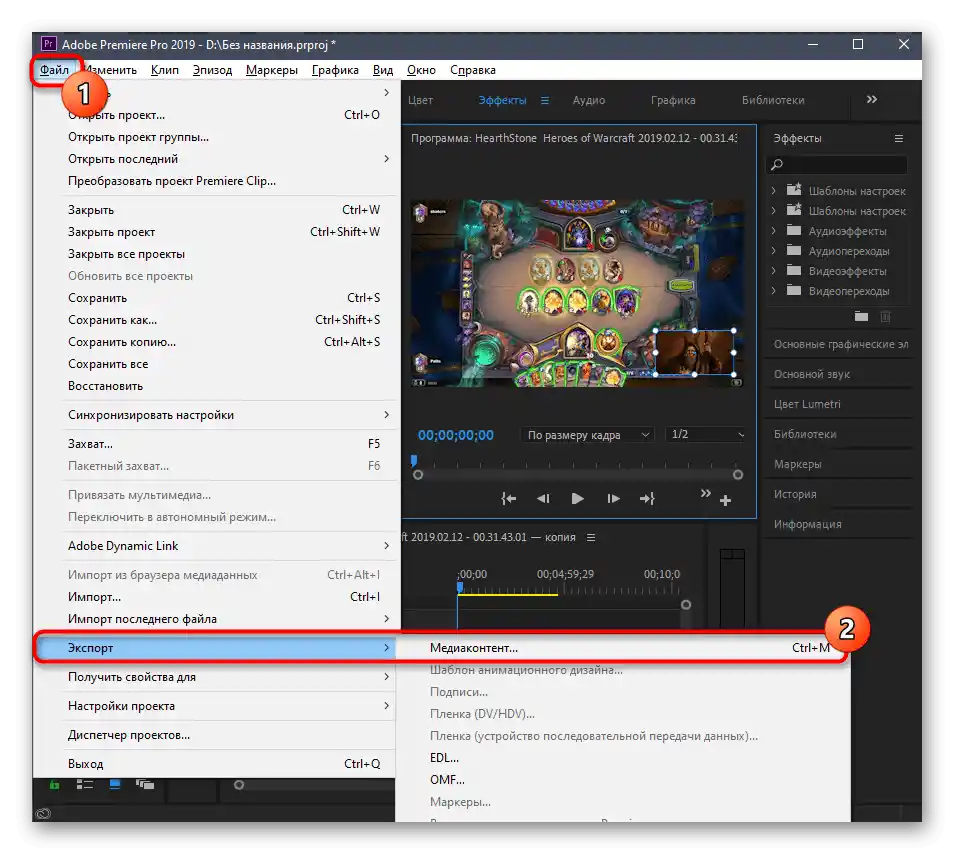
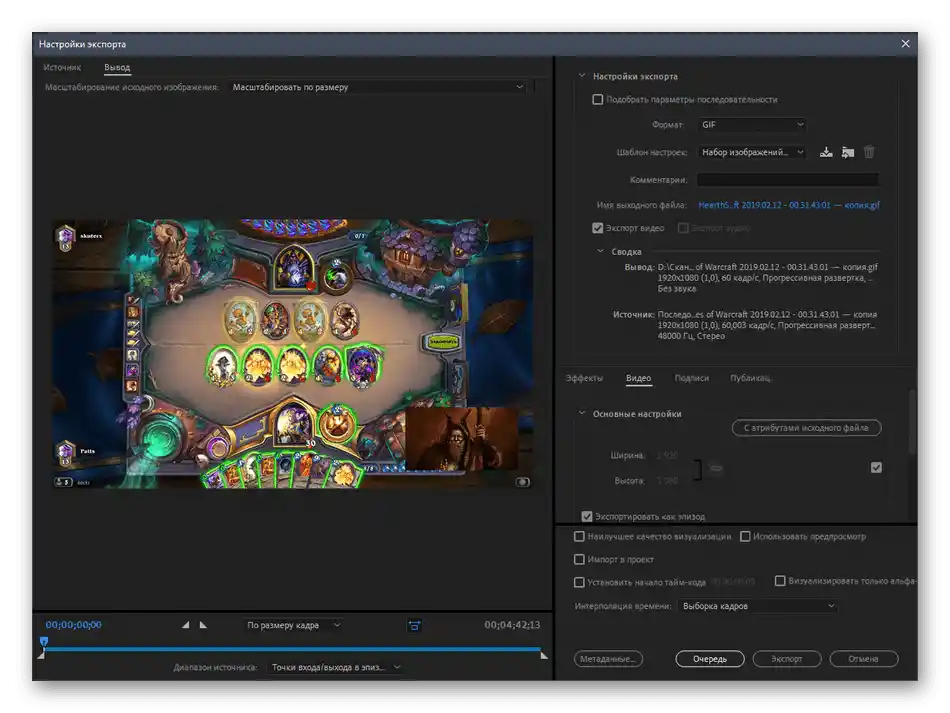
على موقعنا، يمكنك الاطلاع على قائمة البرامج المخصصة لإدراج الفيديو في الفيديو. ومع ذلك، يتم استخدام هذه الأداة غالبًا أيضًا لوضع الصورة، لذا فهي مناسبة في هذه الحالة أيضًا. ستكون الخوارزمية مشابهة لتلك التي رأيتها في الطريقتين السابقتين، فقط عليك تحديد البرنامج المناسب.
لمزيد من التفاصيل: برامج لإدراج الصور في الفيديو
الطريقة 3: محرر الفيديو (Windows 10)
نلاحظ التطبيق القياسي في Windows 10 المسمى محرر الفيديو.إنه مناسب فقط لإدراج صورة بعد الفيديو أو في أي جزء منه، لذلك هذه الخيار لن يناسب أولئك الذين يرغبون في وضع صورة فوق الفيديو.
- افتح "ابدأ"، وابحث عن تطبيق "محرر الفيديو" وابدأ تشغيله.
- أنشئ مشروعًا جديدًا من خلال النقر على البلاطة المناسبة.
- حدد له اسمًا وأكد إنشاءه.
- اضغط على "إضافة" لتحميل المحتوى الإعلامي.
- في "مستكشف الملفات"، ابحث وافتح الفيديو المطلوب.
- انتظر حتى يتم إضافة الملفات، دون إغلاق النافذة الحالية.
- اسحب الفيديو إلى الخط الزمني لتعديله لاحقًا.
- إذا كان من الضروري إدراج الصورة في منتصف الفيديو، يجب تقسيمه إلى عدة مقاطع.
- بعد الضغط على زر "تقسيم"، ستظهر نافذة حيث يمكنك تحديد اللحظة التي يحدث فيها تقسيم المقاطع عن طريق تحريك شريط التمرير.
- قم بنقل الصورة إلى هناك.
- في النهاية، يبدو المشروع تقريبًا كما هو موضح في لقطة الشاشة التالية.
- عند تحرير الصورة، قم بضبط مدتها.
- اختر واحدة من خيارات مدة العرض أو حدد معلمة خاصة بك.
- بمجرد الانتهاء من التحرير، اضغط على "إنهاء الفيديو".
- اختر جودته وابدأ التصدير.